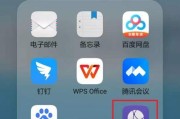随着智能手机的普及和功能的不断扩展,许多用户需要在电脑上与手机进行数据传输、调试应用程序等操作。华为手机作为一款颇受欢迎的手机品牌之一,其USB调试模式的打开方法备受用户关注。本文将详细介绍如何在华为手机上启用USB调试模式,以满足用户的需求。
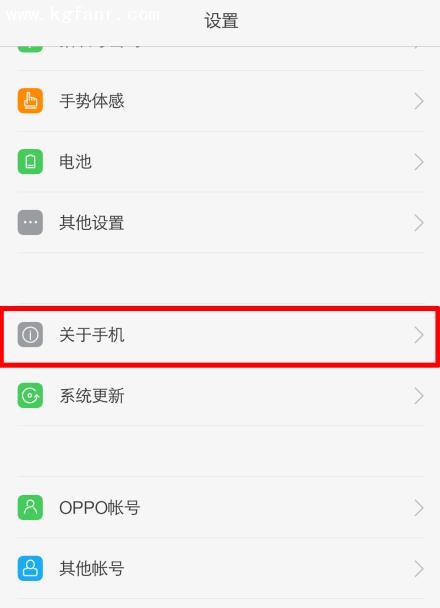
了解USB调试模式的作用及用途
USB调试模式是一种通过USB接口将手机与电脑连接并进行数据传输和调试的功能。用户可以通过此模式实现文件传输、安装应用程序、调试应用程序等操作。
进入设置菜单
在手机的应用列表中找到“设置”图标,点击进入设置菜单。
进入开发者选项
在设置菜单中,向下滑动屏幕,找到“系统”选项,并点击进入。
查找并打开开发者选项
在系统选项中,继续向下滑动屏幕,找到“关于手机”或“关于设备”选项,并点击进入。
查找并点击版本号
在关于手机或关于设备选项中,寻找“版本号”或“BuildNumber”等类似名称的选项,并连续点击7次。
开启开发者选项
返回系统选项页面,可以看到新出现了一个“开发者选项”的选项。点击进入。
找到并启用USB调试模式
在开发者选项页面,向下滑动屏幕,找到“USB调试”或“Android调试”选项,并勾选启用。
弹出提示框确认
在启用USB调试模式后,手机会弹出一个提示框,询问是否信任连接的电脑。点击“确定”即可。
连接手机与电脑
通过USB数据线将华为手机与电脑连接起来。此时,电脑会自动安装相关驱动程序。
选择USB调试模式
在手机连接电脑之后,手机会弹出一个通知栏提示框。点击该提示框,选择“使用USB进行”的文件传输、调试等选项。
完成设置
此时,USB调试模式已经成功启用。可以开始进行文件传输、应用程序调试等操作了。
注意事项
在使用USB调试模式时,需要注意避免连接未知的电脑,以确保安全性。在开发者选项中还有其他调试选项,用户可以根据需要进行设置。
适用范围
本文介绍的华为手机USB调试模式打开方法适用于多款华为手机型号,包括华为P30、华为Mate30等。
其他手机型号的设置方法
对于其他品牌的手机,启用USB调试模式的方法可能有所不同。建议用户根据具体手机型号,在系统设置中查找相关选项,并按照提示进行操作。
通过本文的介绍,用户可以轻松地在华为手机上启用USB调试模式,实现与电脑之间的数据传输和应用程序调试。但在使用USB调试模式时,要注意保护个人隐私和电脑安全,避免连接不信任的电脑。
华为手机USB调试模式的开启方法
华为手机作为一款智能手机,具备强大的功能和性能,其中USB调试模式是一个重要的设置选项。通过打开USB调试模式,用户可以进行数据传输、软件调试等操作。本文将为大家介绍华为手机USB调试模式的具体开启方法。
什么是USB调试模式?
USB调试模式是一种特殊的工具模式,它允许电脑与手机之间进行数据传输和通信。通过连接华为手机与电脑,在USB调试模式下,用户可以执行诸如文件传输、软件调试、数据备份等操作。
为什么要打开USB调试模式?
打开USB调试模式可以使华为手机与电脑之间建立稳定的连接。无论是进行文件传输、安装应用程序还是进行调试工作,打开USB调试模式都能提供更快速、便捷和高效的数据传输方式。
如何打开USB调试模式?
步骤1:在华为手机的设置菜单中找到“关于手机”选项;
步骤2:连续点击“版本号”七次,以激活开发者选项;
步骤3:返回设置菜单,进入“系统和更新”选项,找到并点击“开发者选项”;
步骤4:在开发者选项中找到“USB调试”选项,并将其开启。
如何连接华为手机与电脑?
步骤1:使用一根USB数据线将华为手机与电脑连接;
步骤2:确保华为手机已经打开USB调试模式;
步骤3:在电脑中打开设备管理器,确认华为手机已被正常识别。
常见问题:USB调试模式无法开启的解决方法
问题1:华为手机没有开发者选项;
解决方法:在“关于手机”中找到“版本号”,连续点击七次以激活开发者选项。
问题2:USB调试模式选项未显示;
解决方法:检查是否已经在“开发者选项”中开启了USB调试模式。
华为手机USB调试模式的注意事项
注意事项1:打开USB调试模式后,谨慎操作相关设置,避免误操作导致手机数据丢失或系统异常;
注意事项2:仅在与可信任的电脑连接时开启USB调试模式,避免安全风险。
USB调试模式在软件开发中的应用
USB调试模式在软件开发中具有重要意义,它可以帮助开发人员快速调试和测试应用程序,提高开发效率。
USB调试模式在数据传输中的应用
USB调试模式可以实现华为手机与电脑之间快速、稳定的数据传输,用户可以通过此模式将文件、照片、视频等传输至电脑,或将电脑上的数据传输至华为手机。
USB调试模式在系统维护中的应用
打开USB调试模式后,用户可以使用相关工具进行系统维护,如备份和恢复数据、升级系统、修改系统参数等。
USB调试模式在手机故障排查中的应用
当华为手机遇到故障时,打开USB调试模式可以帮助技术人员进行故障排查和修复。通过连接手机与电脑,在调试模式下进行日志查看、错误分析等操作,有助于快速解决问题。
如何关闭USB调试模式?
若不再需要使用USB调试模式,用户可以通过打开“设置”菜单,进入“开发者选项”,将USB调试模式关闭。
USB调试模式的安全性问题
开启USB调试模式后,需要注意与可信任的电脑进行连接,以防止数据安全被窃取或恶意攻击。
USB调试模式与其他模式的区别
USB调试模式与其他模式(如充电模式、传输文件模式)相比,更加灵活和功能丰富,可以满足更多操作需求。
华为手机其他有用的设置选项
华为手机中还有许多其他有用的设置选项,如开发者选项中的OEM解锁、调试GPU过度绘制等,用户可以根据需要进行设置。
通过本文的介绍,大家应该已经了解到了如何打开华为手机的USB调试模式。在日常使用中,根据需要打开和关闭USB调试模式,能够提升手机与电脑之间的数据传输速度和效率,同时也方便了软件开发和系统维护工作。用户在操作时应注意数据安全和合理使用相关功能。
标签: #华为手机